 |
|
|
| |
名片设计 CorelDRAW Illustrator AuotoCAD Painter 其他软件 Photoshop Fireworks Flash |
|
本教程的调色基本上都是用曲线来完成。可见曲线的功能异常强盛,图片有多种颜色模式如RGB,Lab等假如在各种模式下结合曲线可以调出很多美丽的效果。 原图  最终效果  1、先得到灰度图,有很多办法,这里我用曲线配合饱和度模式来得到灰度图,大家一定有得到更好灰度图的办法,我这样做的目的只是想说曲线也能这样用而已。 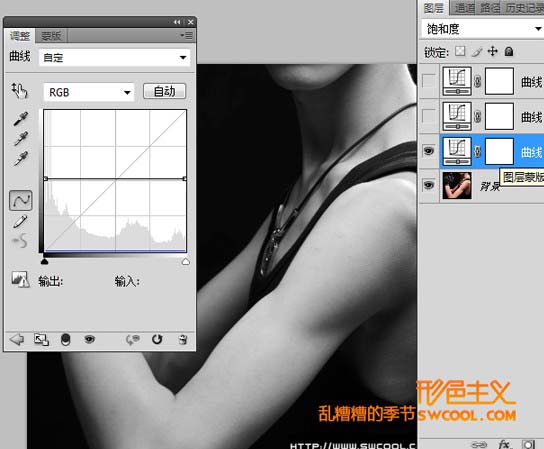 2、曲线细致的调光影得到基本效果,当然用计算的方式也能得到类似的选区,但曲线细致的控制得到的选区有时会比计算的方式更轻易控制。在中我谈论过用曲线+混合模式的应用和用曲线替代计算以及lab曲线,这里都会稍稍涉及。 3、曲线图层混合模式改为颜色,调整蓝通道给全图上色。RGB模式下调整完成,(当然不用颜色模式也能得到相同的效果,但用颜色模式可以更轻易的调整颜色而不受明度和饱和度的干扰。假如习惯了,你一定会喜欢图层混合模式强盛的功能)。  4、三层曲线,三种不同的混合模式得到这么酷的效果,简朴吧,怎么,还嫌复杂,好!我还有更便捷的,把图转到Lab模式,轻松L通道调整光影,A通道调到0,B通道上一点黄色。一层曲线搞定。在Lab模式下,曲线的发挥空间比会更强盛,喜欢的可以试试。 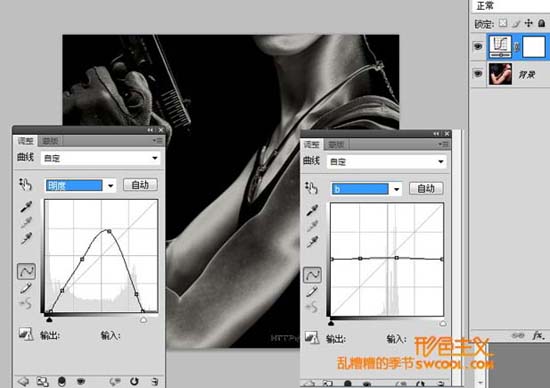  最终效果。  返回类别: Photoshop教程 上一教程: Photoshop鼠绘卡通猪 下一教程: Photoshop制作美丽的绿色质感小罐子 您可以阅读与"巧用曲线调出人物照片强对比搞质感肤色"相关的教程: · Photoshop调出人物照片古典红润的质感肤色 · Photoshop调出人物照片经典的质感橙黄色 · ps迅速调出人物照片的金属质感皮肤 · Photoshop调出人物古典的红灰色质感肤色 · Photoshop调出人物照片个性冷色调 |
| 快精灵印艺坊 版权所有 |
首页 |
||